Εάν αντιμετωπίζετε προβλήματα με την τυχαία αποσύνδεση του Bluetooth στα Windows 11, δεν είστε μόνοι. Πολλοί χρήστες έχουν αναφέρει αυτό το ίδιο πρόβλημα και μπορεί να είναι πραγματικός πόνος. Υπάρχουν μερικά πράγματα που μπορείτε να δοκιμάσετε για να διορθώσετε αυτό το ζήτημα. Πρώτα, βεβαιωθείτε ότι έχετε εγκαταστήσει τα πιο πρόσφατα προγράμματα οδήγησης για τη συσκευή σας Bluetooth. Εάν δεν είστε σίγουροι πώς να το κάνετε αυτό, μπορείτε να ελέγξετε τον ιστότοπο του κατασκευαστή ή να επικοινωνήσετε με την υποστήριξη πελατών του. Ένα άλλο πράγμα που μπορείτε να δοκιμάσετε είναι να απενεργοποιήσετε τη λειτουργία εξοικονόμησης ενέργειας για τη συσκευή σας Bluetooth. Αυτό μπορεί να γίνει στις ρυθμίσεις της συσκευής ή στις επιλογές τροφοδοσίας των Windows. Εάν εξακολουθείτε να αντιμετωπίζετε προβλήματα, μπορείτε να δοκιμάσετε να επαναφέρετε τη συσκευή σας Bluetooth. Αυτό μπορεί να γίνει στις ρυθμίσεις της συσκευής ή χρησιμοποιώντας το εργαλείο αντιμετώπισης προβλημάτων των Windows. Ας ελπίσουμε ότι μία από αυτές τις λύσεις θα διορθώσει το πρόβλημα Bluetooth. Εάν όχι, ίσως χρειαστεί να επικοινωνήσετε με τον κατασκευαστή της συσκευής Bluetooth ή την υποστήριξη των Windows για περαιτέρω βοήθεια.
Το Bluetooth έχει κάνει τη ζωή μας πιο εύκολη και απαλλάσσει τους επιτραπέζιους υπολογιστές μας από τα μπερδεμένα καλώδια. Ωστόσο, μπορεί να είναι αρκετά άβολο όταν τα gadget Bluetooth σας αποσυνδέονται τυχαία από τον υπολογιστή σας με Windows, είτε πρόκειται για ασύρματα ακουστικά, πληκτρολόγια, ποντίκια ή οποιαδήποτε άλλη συσκευή. Οι χρήστες το έχουν παραπονεθεί Οι συσκευές Bluetooth αποσυνδέονται τυχαία από τους υπολογιστές τους προκαλώντας απογοήτευση και προβλήματα. Αυτό είναι ένα τυπικό πρόβλημα που αντιμετωπίζουν πολλοί χρήστες και δεν είναι δύσκολο να το λύσουμε. Δείτε αυτό το άρθρο για να σας βοηθήσει να αντιμετωπίσετε και να επιλύσετε το πρόβλημα για να διασφαλίσετε μια απρόσκοπτη σύνδεση Bluetooth.

Εάν αντιμετωπίζετε το πρόβλημα της τυχαίας αποσύνδεσης όλων των συσκευών Bluetooth από τον υπολογιστή σας, υπάρχουν πολλά βήματα που μπορείτε να ακολουθήσετε για να αντιμετωπίσετε και να λύσετε το πρόβλημα. Αυτό το άρθρο περιγράφει πώς μπορείτε να αφαιρέσετε όλες τις συνδεδεμένες συσκευές, να ελέγξετε για ασύρματες παρεμβολές, να αλλάξετε τις ρυθμίσεις τροφοδοσίας Bluetooth, να εκτελέσετε το πρόγραμμα αντιμετώπισης προβλημάτων Bluetooth, να επανεκκινήσετε τις υπηρεσίες Bluetooth και να εγκαταστήσετε ξανά τα προγράμματα οδήγησης Bluetooth.
Το Bluetooth συνεχίζει να αποσυνδέεται τυχαία στα Windows 11
Εάν η συσκευή σας Bluetooth, όπως ακουστικά κ.λπ. συνεχίζει να αποσυνδέεται τυχαία στα Windows 11/10, ακολουθούν μερικές αποδεδειγμένες συμβουλές που θα σας βοηθήσουν να διορθώσετε το πρόβλημα:
- Διαγράψτε όλες τις συνδεδεμένες συσκευές
- Ελέγξτε για ασύρματες παρεμβολές
- Αλλάξτε τις ρυθμίσεις τροφοδοσίας Bluetooth
- Εκτελέστε το Εργαλείο αντιμετώπισης προβλημάτων Bluetooth
- Επανεκκινήστε τις υπηρεσίες Bluetooth.
- Επανεγκαταστήστε τα προγράμματα οδήγησης bluetooth
Θα χρειαστείτε έναν λογαριασμό διαχειριστή για να ολοκληρώσετε ορισμένες από αυτές τις προτάσεις.
1] Αφαιρέστε όλες τις συνδεδεμένες συσκευές
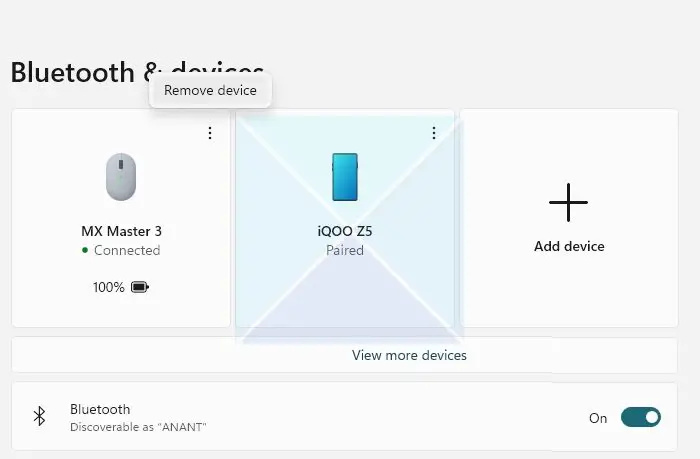
Εάν έχετε πολλές συσκευές Bluetooth συνδεδεμένες στον υπολογιστή σας, είναι πιθανό μία από αυτές να αντιμετωπίζει προβλήματα, με αποτέλεσμα τα Windows να αποσυνδέουν τυχαία τις συσκευές. Για να διορθώσετε αυτό το πρόβλημα, δοκιμάστε ξεχωριστά μη ζευγαρωμένες συσκευές Bluetooth για να δείτε εάν η απενεργοποίηση μιας συγκεκριμένης συσκευής λύνει το πρόβλημά σας. Ακολουθήστε αυτά τα βήματα για να αφαιρέσετε μια συζευγμένη συσκευή Bluetooth από τον υπολογιστή σας:
- Πρώτα, χρησιμοποιήστε Windows + εγώ κουμπιά πληκτρολογίου για άνοιγμα Πίνακας ρυθμίσεων . Εναλλακτικά, εισάγετε Ρυθμίσεις ΣΕ Για να ξεκινήσετε την αναζήτηση και επιλέξτε το πρώτο αποτέλεσμα από τη λίστα.
- Στην αριστερή γραμμή πλοήγησης, μεταβείτε στο Bluetooth και συσκευές και πατήστε Δείτε περισσότερες συσκευές .
- Επιλέγω Διαγραφή συσκευής κάνοντας κλικ στο εικονίδιο με τις τρεις κουκκίδες δίπλα στο όνομα της συσκευής.
- Για να διαγράψετε πολλές συνδεδεμένες συσκευές, επαναλάβετε τα προηγούμενα βήματα για κάθε συσκευή.
Να διορθώσει: Προβλήματα σύνδεσης Bluetooth στα Windows
2] Ελέγξτε για ασύρματες παρεμβολές.
Οι παρεμβολές από άλλες ασύρματες συσκευές όπως οι φούρνοι μικροκυμάτων ή οι δρομολογητές Wi-Fi είναι μία από τις πιο κοινές αιτίες προβλημάτων Bluetooth. Αυτές οι συσκευές χρησιμοποιούν συχνότητες συγκρίσιμες με το Bluetooth. όταν είναι κοντά, μπορεί να παρεμποδίσουν και να υποβαθμίσουν το σήμα Bluetooth. Αυτό μπορεί να οδηγήσει σε προβλήματα, όπως κακή συνδεσιμότητα, διακοπές σύνδεσης, ακόμη και πλήρη αποσύνδεση.
Για να επιλύσετε προβλήματα που προκαλούνται από συσκευές παρεμβολής, δοκιμάστε πρώτα να απομακρύνετε τις συσκευές Bluetooth από τη συσκευή παρεμβολής. Εάν αυτό δεν λειτουργεί, δοκιμάστε να αλλάξετε το κανάλι ή τη συχνότητα στην οποία λειτουργεί η συσκευή παρεμβολής.
ο διαχειριστής εργασιών δεν μπορεί να τερματίσει τη διαδικασία
Να διορθώσει: Το ποντίκι Bluetooth αποσυνδέεται τυχαία ή δεν λειτουργεί
3] Αλλάξτε τις ρυθμίσεις τροφοδοσίας Bluetooth
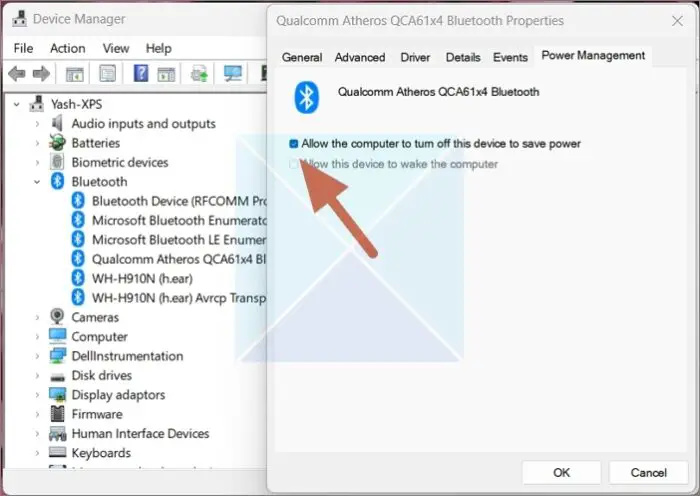
Εάν το πρόβλημά σας παρουσιάζεται όταν ο υπολογιστής σας είναι σε αδράνεια και το Bluetooth απενεργοποιείται, είναι πολύ πιθανό επειδή τα Windows θέτουν το πρόγραμμα οδήγησης Bluetooth σε κατάσταση αναστολής λειτουργίας όταν ο υπολογιστής σας δεν χρησιμοποιείται. Για να διορθώσετε αυτό το πρόβλημα, μπορείτε να εμποδίσετε τα Windows να απενεργοποιήσουν τη συσκευή σας Bluetooth για εξοικονόμηση ενέργειας. Δείτε πώς μπορείτε να το κάνετε:
- Κάντε δεξί κλικ στο εικονίδιο Έναρξη. στη γραμμή εργασιών για να ανοίξετε το αναπτυσσόμενο μενού. Από εδώ επιλέξτε διαχειριστή της συσκευής επιλογή.
- Τώρα αναπτύξτε την ενότητα για Bluetooth , και βρείτε και κάντε δεξί κλικ στον προσαρμογέα bluetooth , για παράδειγμα, Qualcomm Atheros ACA61x4 Bluetooth, στην περίπτωσή μας.
- Επιλέγω Χαρακτηριστικά από την αναπτυσσόμενη λίστα και μεταβείτε σε Καρτέλα Διαχείριση ενέργειας . Εδώ, καταργήστε την επιλογή 'Να επιτρέπεται στον υπολογιστή να απενεργοποιεί αυτήν τη συσκευή για εξοικονόμηση ενέργειας'. και κάντε κλικ στο ΠΡΟΣΤΙΜΟ .
Η απενεργοποίηση αυτής της επιλογής θα αφήσει ενεργοποιημένο το Bluetooth και δεν θα το απενεργοποιήσει αυτόματα, εκτός εάν το θέλετε. Αυτό θα μπορούσε να λύσει τις δυσκολίες μας.
Να διορθώσει: Το χειριστήριο Bluetooth Xbox συνεχίζει να αποσυνδέεται
4] Εκτελέστε το πρόγραμμα αντιμετώπισης προβλημάτων Bluetooth.
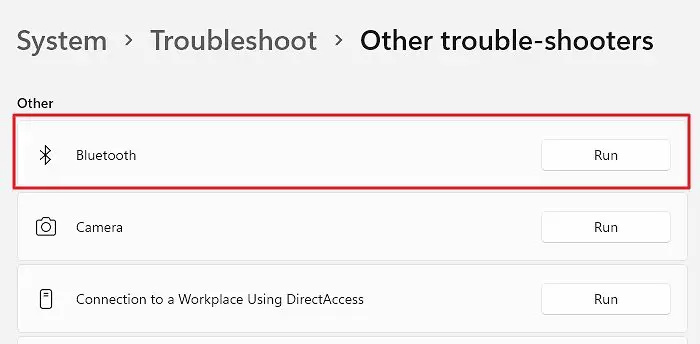
Η Αντιμετώπιση προβλημάτων Bluetooth των Windows είναι μια από τις καλύτερες λύσεις για την επίλυση προβλημάτων σύνδεσης Bluetooth. Το εργαλείο αντιμετώπισης προβλημάτων μπορεί να σας βοηθήσει να εντοπίσετε γρήγορα και να διορθώσετε διάφορα προβλήματα. Δείτε πώς μπορείτε να χρησιμοποιήσετε το εργαλείο αντιμετώπισης προβλημάτων Bluetooth για να βρείτε και να διορθώσετε προβλήματα με τις συνδέσεις Bluetooth.
- Κατευθύνομαι προς Ρυθμίσεις αναζητώντας το ίδιο με Μενού έναρξης αναζήτησης και την επιλογή του κύριου αποτελέσματος.
- Στη συνέχεια, μεταβείτε στο Σύστημα περιοχή, μετακινηθείτε προς τα κάτω και επιλέξτε Αντιμετώπιση προβλημάτων .
- Βρείτε και κάντε κλικ εδώ Άλλα εργαλεία αντιμετώπισης προβλημάτων.
- Κάντε κλικ στο κουμπί 'Εκτέλεση' δίπλα Bluetooth στην ενότητα Άλλα.
Τα Windows θα εντοπίζουν πλέον τυχόν πιθανά σφάλματα, θα τα ελέγχουν και θα διορθώνουν αμέσως τα τυχόν εντοπισμένα.
Ανάγνωση: Πως σταματήστε την αυτόματη απενεργοποίηση bluetooth στα Windows
5] Επανεκκινήστε τις Υπηρεσίες υποστήριξης Bluetooth.
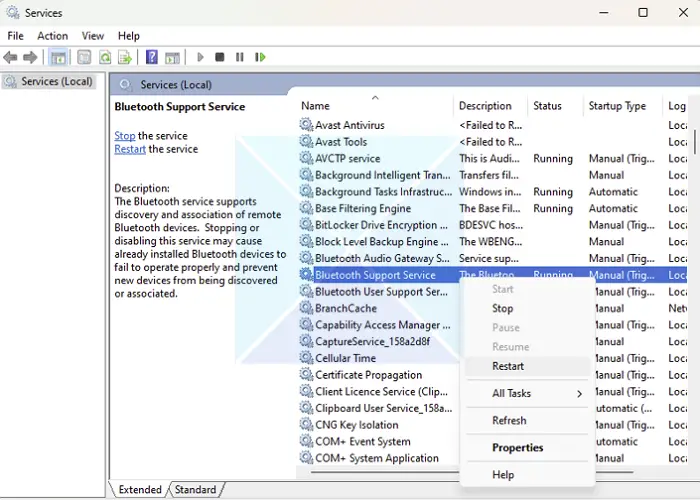
Η υπηρεσία βοήθειας Bluetooth των Windows είναι μια υπηρεσία παρασκηνίου που εκτελείται στον υπολογιστή σας και παρακολουθεί τις συνδέσεις Bluetooth με άλλες συσκευές Bluetooth. Η επανεκκίνηση των Υπηρεσιών υποστήριξης Bluetooth στον υπολογιστή σας μπορεί να σας βοηθήσει να αντιμετωπίσετε τα προβλήματα. Για να επανεκκινήσετε τις Υπηρεσίες υποστήριξης Bluetooth σε υπολογιστή με Windows, ακολουθήστε τα εξής βήματα:
- Κάντε κλικ Windows + R πλήκτρα πληκτρολογίου για εκτέλεση Εκτέλεση διαλόγου
- Τύπος υπηρεσίες.msc και πατήστε enter για να τρέξετε Υπεύθυνος Υπηρεσιών .
- Στη συνέχεια, μετακινηθείτε προς τα κάτω στη λίστα των υπηρεσιών και βρείτε Υποστήριξη Bluetooth.
- Τέλος, κάντε δεξί κλικ στην επιλεγμένη υπηρεσία και επιλέξτε Επαναφόρτωση.
Λάβετε υπόψη ότι όταν επιλέγετε την επιλογή επανεκκίνησης, όλες οι συνδεδεμένες συσκευές σας ενδέχεται να αποσυνδεθούν προσωρινά από τον υπολογιστή σας.
6] Επανεγκαταστήστε τα προγράμματα οδήγησης Bluetooth.
Τέλος, εάν καμία από τις παραπάνω λύσεις δεν λειτούργησε για εσάς, η επανεγκατάσταση των προγραμμάτων οδήγησης bluetooth στον υπολογιστή σας μπορεί να είναι η τελευταία επιλογή που μπορείτε να δοκιμάσετε. Μπορείτε να κάνετε λήψη του προγράμματος οδήγησης από τον ιστότοπο OEM ή να χρησιμοποιήσετε μια εφαρμογή προγράμματος οδήγησης τρίτου κατασκευαστή εγκατάσταση προγράμματος οδήγησης .
Ακολουθώντας αυτά τα βήματα θα σας επιτρέψει να εντοπίσετε και να διορθώσετε το πρόβλημα και να επιτύχετε μια άψογη σύνδεση Bluetooth στον υπολογιστή σας. Εάν το πρόβλημα παραμένει αφού δοκιμάσετε όλες αυτές τις μεθόδους, μπορεί να είναι πρόβλημα υλικού, επομένως θα πρέπει να επικοινωνήσετε με τον κατασκευαστή για τεχνική υποστήριξη.
Τι εμποδίζει τη σύνδεση Bluetooth;
Διάφοροι παράγοντες μπορούν να διακόψουν μια σύνδεση Bluetooth, όπως:
- Παρεμβολές από άλλες ασύρματες συσκευές
- Φυσικά εμπόδια
- Απόσταση μεταξύ συσκευών
- Αριθμός συσκευών που είναι συνδεδεμένες στο ίδιο δίκτυο Bluetooth
- Αναντιστοιχία έκδοσης Bluetooth
- Εσφαλμένες ρυθμίσεις σύζευξης, ελέγχου ταυτότητας, κρυπτογράφησης και ασφάλειας
- Ξεπερασμένο πρόγραμμα οδήγησης ή υλικολογισμικό.
Πώς να αυξήσετε την εμβέλεια μιας σύνδεσης Bluetooth;
Εάν αντιμετωπίζετε προβλήματα με τη σύνδεσή σας Bluetooth, υπάρχουν διάφοροι τρόποι με τους οποίους μπορείτε να δοκιμάσετε να αυξήσετε την εμβέλειά σας. Μια επιλογή είναι να κάνετε μεγέθυνση στις συσκευές που προσπαθείτε να συνδέσετε. Αυτό μπορεί να βοηθήσει στην εξάλειψη τυχόν παρεμβολών και να κάνει τη σύνδεση ισχυρότερη. Μια άλλη επιλογή είναι να χρησιμοποιήσετε μια επέκταση ή επαναλήπτη Bluetooth. Αυτές οι συσκευές έχουν σχεδιαστεί για να ενισχύουν το σήμα και μπορούν να βοηθήσουν στη βελτίωση της σύνδεσης. Τέλος, ίσως θελήσετε να εξετάσετε το ενδεχόμενο αναβάθμισης σε μια συσκευή με πιο ισχυρό ραδιόφωνο Bluetooth. Μπορεί επίσης να βοηθήσει στη βελτίωση του εύρους της σύνδεσής σας.















